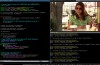“Hva kan det gjøre at Windows ikke kan?”
Det er det første spørsmålet mange stiller når de vurderer Linux på skrivebordet. Mens open source filosofi som ligger til grunn for Linux er en god nok trekke for noen, mens andre ønsker å vite hvor forskjellig utseende, følelse og funksjonalitet kan få. Til en viss grad, som avhenger av om du velger en skrivebordet eller et vindu manager.
Hvis du vil ha en desktop opplevelse som er lynraske og kompromissløst effektiv, foregående den klassiske skrivebordet miljø for et vindu manager som kan være noe for deg.
Hva som er hva
“Skrivebordsmiljø” er den tekniske betegnelsen for en typisk, fullverdig desktop — det er, komplett grafisk utforming av systemet. I tillegg til å vise dine programmer, desktop miljøet omfatter utstyr som app bæreraketter, meny paneler og widgets.
I Microsoft Windows-skrivebordet miljø består av, blant andre ting, Start-menyen og oppgavelinjen av åpne programmer og notification center, alle Windows-programmer som kommer sammen med OS, og den rammer vedlagt åpne programmer (med en dash, square og X i øvre høyre hjørne).
Det er mange likheter i Linux.
Linux-Gnome-skrivebordet miljø, for eksempel, har en litt annerledes design, men deler alle Microsoft Windows-grunnleggende-fra en app-meny til et panel som viser åpne programmer, til en varslingslinjen, til windows rammer programmer.
Vinduet program rammer stole på en komponent for å tegne dem og lar deg flytte og endre størrelse på dem: Det heter “window manager.” Så, som de alle har windows, alle stasjonære miljøet omfatter et vindu manager.
Men, ikke alle window manager er en del av et skrivebordsmiljø. Du kan kjøre vindu ledere av seg selv, og det er grunn til å vurdere å gjøre nettopp det.
Ut av Din Miljø
For hensikten med denne kolonnen, gjelder referanser til “window manager” henviser til de som kan stå alene. Hvis du installerer et vindu manager på en eksisterende Linux-system, kan du logge deg ut uten å slå av, velger den nye window manager på login-skjermen, og logger deg på igjen.
Du kan ikke ønsker å gjøre dette uten å forske på window manager første, skjønt, fordi du vil bli møtt av en tom skjerm og sparsom statuslinjen som kan eller ikke kan være klikkbare.
Det er vanligvis en enkel og grei måte å få opp en terminal i et vindu manager, fordi det er hvordan du redigere konfigurasjonsfilen. Der vil du finne nøkkelen – og-mus-bindinger å starte programmer, der du faktisk kan bruke ditt nye oppsett.
I den populære i3 window manager, for eksempel, kan du åpne en terminal ved å treffe Super (dvs., Windows-tasten pluss Enter — eller trykk på Super plus D for å få opp app launcher. Der kan du skrive inn en app-navnet og trykk Enter for å åpne det. Alle eksisterende apper kan bli funnet på denne måten, og de vil åpne for full skjerm når du har valgt det.
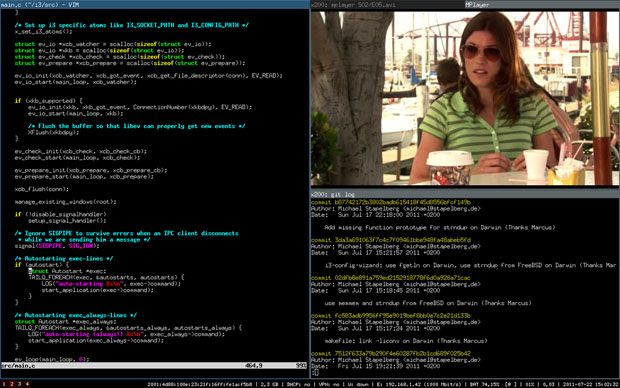
(Klikk på Bildet for å Forstørre)
i3 er også en flislegging window manager, noe som betyr at det sikrer at alle windows utvide til jevnt de passer på skjermen, verken overlapper heller ikke å kaste bort plass. Når et nytt vindu dukker opp, det reduserer eksisterende windows, å påvirke dem til side for å gjøre plass. Brukere kan veksle mellom å åpne det neste vinduet enten vertikalt eller horisontalt ved siden.
Funksjoner Kan Være Venner eller Fiender
Desktop miljøer har sine fordeler, selvfølgelig. Først og fremst, de gir en funksjonsrik, gjenkjennelig grensesnitt. Hver har sin særegne stil, men samlet gir de påtrengende standardinnstillingene ut av boksen, noe som gjør skrivebordet miljøer klar til bruk helt fra starten.
Et annet punkt er at desktop-miljøer kommer med en konstellasjon av programmer og media kodeker, som tillater brukere å utføre enkle oppgaver umiddelbart. Videre, de inneholder nyttige funksjoner som batteriet skjermer, trådløse moduler og systemmeldinger.
Så omfattende som desktop-miljøer er den store programvare base og brukeropplevelse filosofi er unik for hver enkelt betyr at det er grenser for hvor langt de kan gå. Det betyr at de ikke alltid svært konfigurerbar. Med desktop miljøer som understreker prangende utseende, ofte hva du ser er hva du får.
Mange desktop miljøer er svært tungt på system ressurser, så de er ikke vennlig til lavere-end hardware. På grunn av den visuelle effekter som kjører på dem, det er flere ting som kan gå galt, også. Når jeg prøvde tilpasning nettverk innstillinger som ikke er relatert til skrivebordet miljøet jeg var i gang, og det hele krasjet. Når jeg startet en window manager, jeg var i stand til å endre innstillinger.
De prioritere sikkerhet kan det være lurt å unngå desktop miljøer, siden flere programmer betyr større angrep overflaten — det er, oppføring poeng der ondsinnede aktører å bryte i.
Imidlertid, hvis du ønsker å gi et skrivebordsmiljø en prøve, XFCE er et godt sted å starte, som sin mindre software base klipper noen bloat, forlater mindre rot bak hvis du ikke holder deg med det.
Det er ikke den peneste ved første blikk, men etter å ha lastet ned noen GTK temapakker (hver desktop miljø serverer enten disse eller Qt-temaer, og XFCE er i GTK camp) og aktivere dem i Utseende av innstillinger, kan du lett kan ta den opp. Du kan også shoppe rundt på dette
sentralisert galleriet for å finne de tema du liker best.
Du Kan Spare Mye Tid… hvis Du Tar deg Tid Første
Hvis du ønsker å se hva du kan gjøre utenfor en desktop-miljø, vil du finne et vindu manager gir rikelig med rom til å manøvrere.
Mer enn noe annet, vindu ledere er om tilpasning. Faktisk, deres customizability har gytt en rekke gallerier vertskap for et levende fellesskap av brukere som palett av valget er en window manager.
Den beskjedne ressursbehov av vinduet ledere gjør dem ideelle for lavere specs, og siden de fleste vinduet ledere som ikke kommer med noen programmer, de tillater brukere som setter pris på fleksibilitet for å legge til bare de som de vil.
Kanskje den mest merkbar forskjell fra skrivebordet miljøer er at vinduet ledere generelt fokus på effektivitet ved å vektlegge musa og tastaturet hurtigtaster for å åpne programmer eller bæreraketter.
Tastatur drevet av vinduet ledere er spesielt strømlinjeformet, siden du kan ta opp nye vinduer, skrive inn tekst eller flere tastatur-kommandoer, flytte dem rundt, og lukk dem igjen-alt uten å flytte hendene fra hjem rad. Når du acculturate til design logikk, du vil bli overrasket over hvor raskt du kan fyke gjennom oppgavene.
På tross av den friheten de gir, vindu ledere har sine ulemper. De fleste betydelig, og de er ekstremt bare-bones ut av boksen. Før du kan gjøre mye bruk av en, må du bruke tid på å lese dine window manager dokumentasjon for konfigurasjon syntaks, og sannsynligvis litt mer tid å få taket på, sa syntaks.
Selv om du vil ha noen bruker programmer hvis du har byttet fra et skrivebordsmiljø (den mest sannsynlige scenariet), du vil også starte mangler kjente ting som batteriet indikatorer og nettverk widgets, og det vil ta litt tid å sette opp nye.
Hvis du ønsker å dykke inn i vinduet ledere, har i3
grundig dokumentasjon og enkel konfigurasjon syntaks. Konfigurasjonsfilen ikke bruke hvilken som helst programmeringsspråk-det er rett og slett definerer en variabel / verdi-par på hver linje. Opprette en hurtigtast er like enkelt som å skrive “bindsym”, tastekombinasjonen, og handlingen for at kombinasjonen å starte.
Mens vinduet ledere er ikke for alle, de tilbyr en særegen databehandling, og Linux er en av de få Operativsystemer som tillater dem. Uansett hvilket paradigme du til slutt gå med, jeg håper denne oversikten gir deg nok informasjon til å føle seg trygg på det valget du har gjort-eller trygg nok til å våge seg ut av dine kjent sone og se hva annet som er tilgjengelig.
![]()